Если у вас много музыкальных вкусов, охватывающих несколько жанров, вы, скорее всего, захотите собрать их в специализированные плейлисты. Например, грустный душевный плейлист, когда вы чувствуете меланхолию, и безумный, головокружительный плейлист, когда вы в настроении. Вот как создавать и удалять плейлисты в Apple Music.
Подробнее: Как перевести iPhone или iPad в режим восстановления
ПЕРЕЙТИ К КЛЮЧЕВЫМ РАЗДЕЛАМ
- Как создать плейлист Apple Music на Mac или Windows
- Как удалить плейлист Apple Music на Mac или Windows
- Как создать плейлист Apple Music на iPhone или iPad
- Как удалить плейлист Apple Music на iPhone или iPad
Как создать плейлист Apple Music на Mac или Windows
Чтобы создать свой плейлист Apple Music на настольном компьютере, начните с открытия либо приложения MacOS Music, либо iTunes для Windows. Метод идентичен, независимо от того, какой из них вы используете. Затем перейдите в Файл -> Создать -> Плейлист.
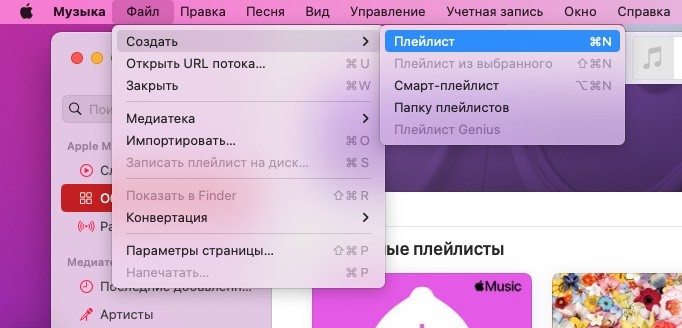
Откроется новое окно плейлиста, которое, естественно, в данный момент пустое. Дайте вашему плейлисту название и необязательное описание. Описание действительно необходимо только в том случае, если вы планируете сделать плейлист общедоступным и позволить другим людям его слушать. Описание с ключевыми словами для поиска помогает людям легче найти плейлист.
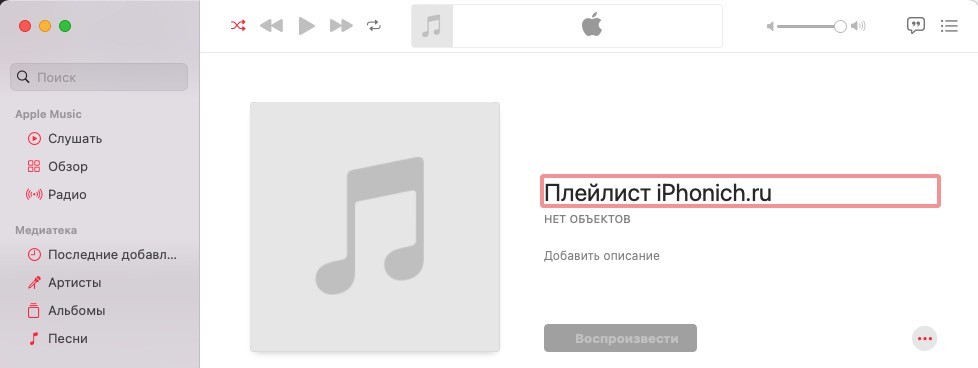
После того как вы сохранили плейлист, он появится в ваших плейлистах на боковой панели.
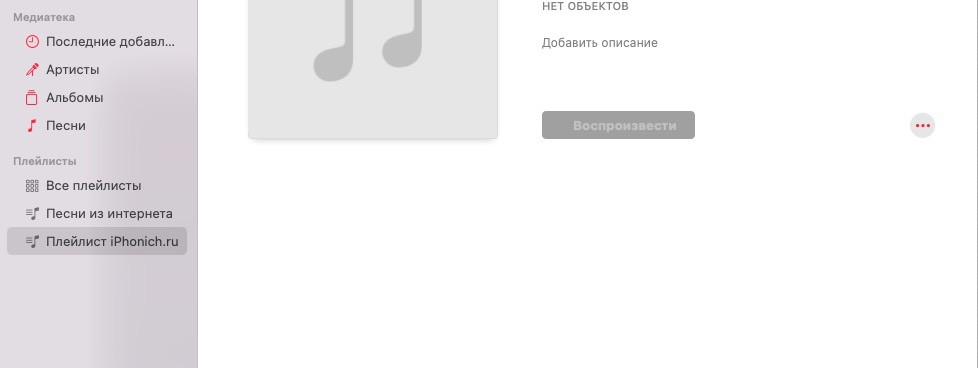
Чтобы добавить трек в новый плейлист, щелкните правой кнопкой мыши песню в Apple Music и выберите «Добавить в плейлист». Он откроет раскрывающееся меню созданных вами плейлистов и просто выберите тот, в который вы хотите его добавить.
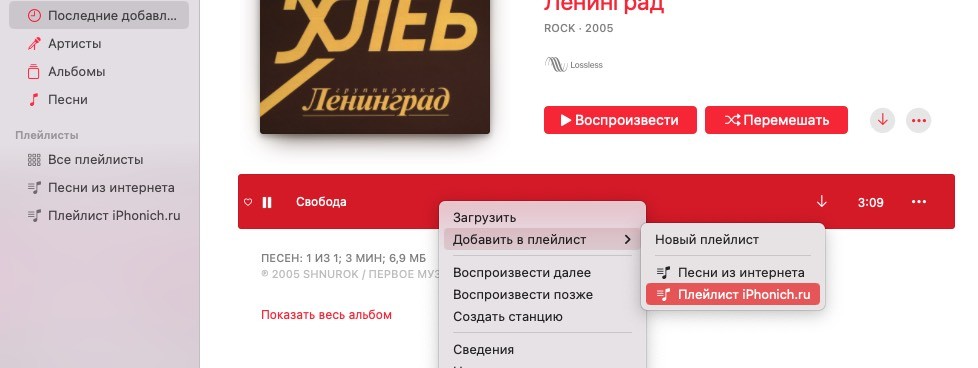
Как удалить плейлист Apple Music на Mac или Windows
Чтобы удалить список воспроизведения Apple Music в настольном приложении, щелкните правой кнопкой мыши список воспроизведения на боковой панели. Затем выберите «Удалить из библиотеки». Однако песня останется. Удаляется только плейлист.
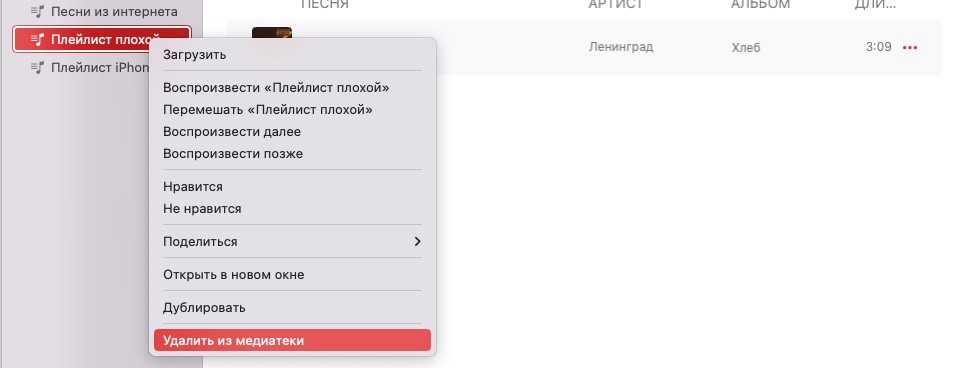
Как создать плейлист Apple Music на iPhone или iPad
Так же просто создать плейлист Apple Music на iPhone или iPad. Сначала перейдите на вкладку «Медиатека» и нажмите «Плейлисты».
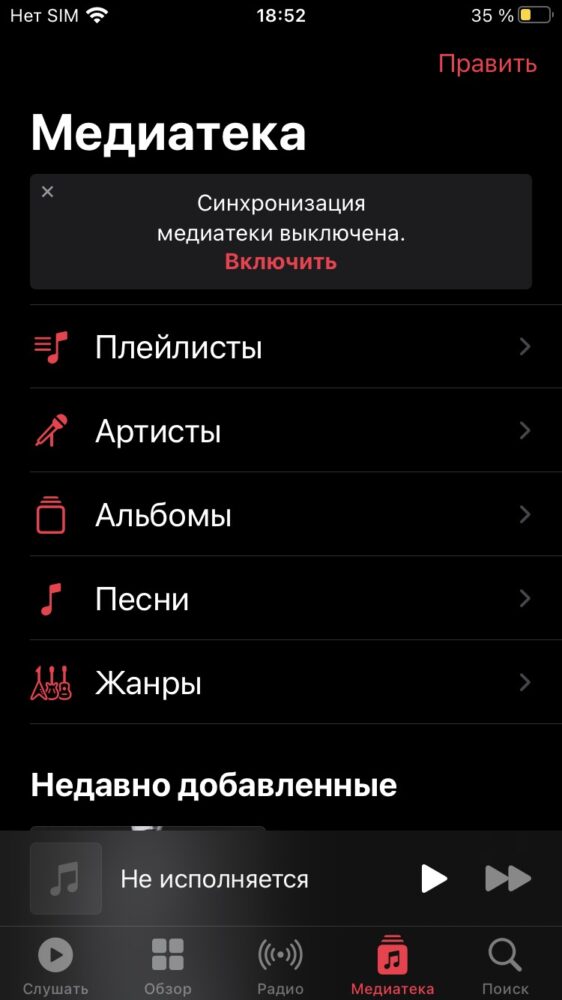
Вверху вы увидите возможность создать новый плейлист. Коснитесь его.
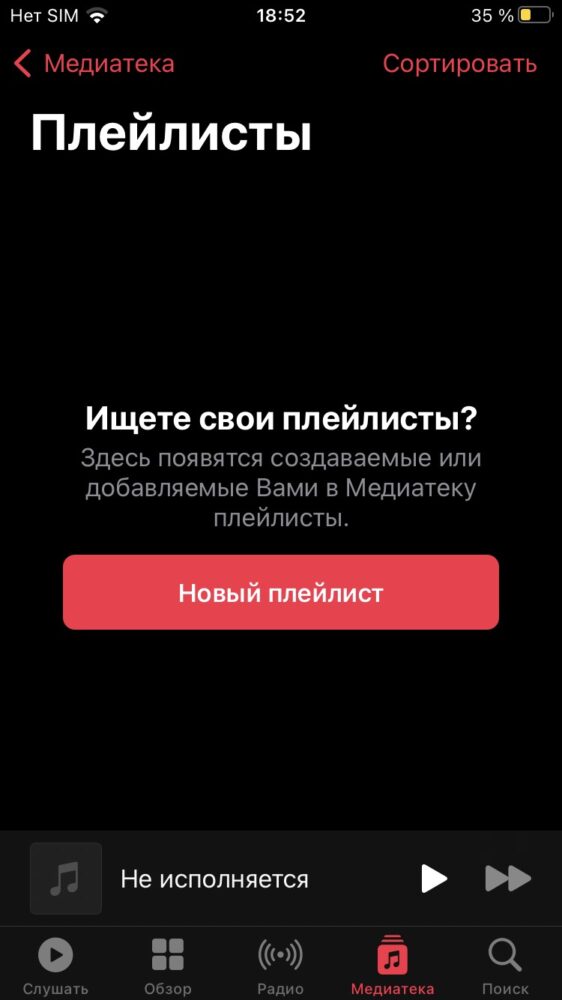
Дайте вашему новому плейлисту имя, необязательное описание и укажите, хотите ли вы сделать этот плейлист общедоступным. Приложение для iOS позволяет добавлять музыку в плейлист в процессе создания плейлиста. Вы также можете добавить собственные обложки, но если вы не добавите, вместо них будут использоваться обложки альбомов из добавленных песен. Нажмите Готово для сохранения.
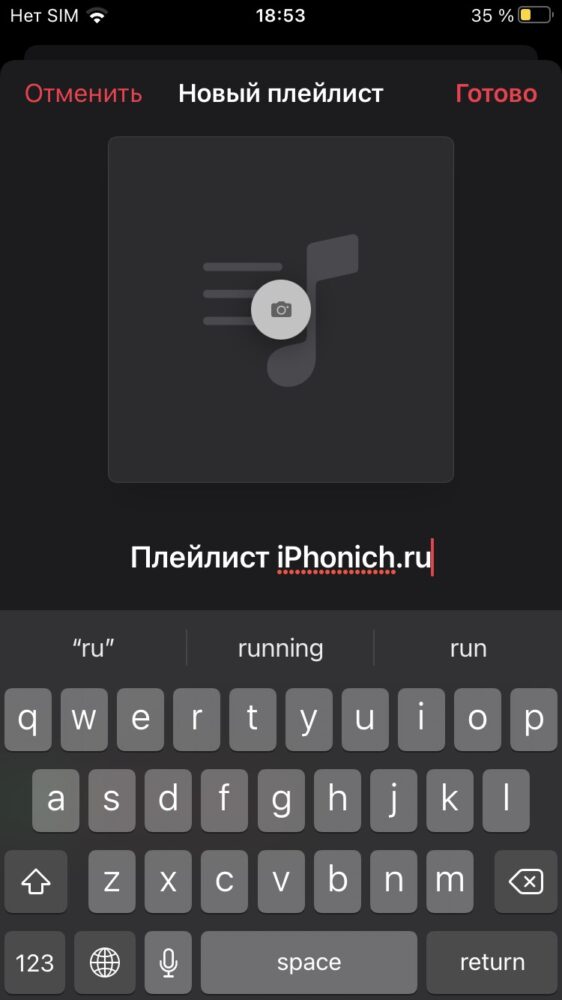
Чтобы сохранить песню в новый список воспроизведения, коснитесь значка с тремя точками рядом с песней и выберите «Добавить в плейлист».
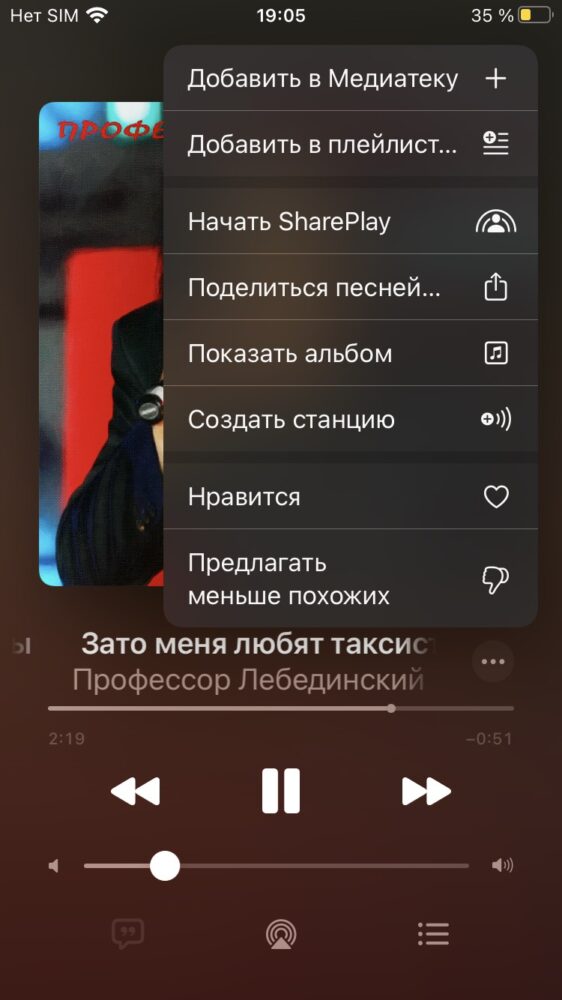
Ваш новый плейлист будет вверху списка. Коснитесь его, чтобы добавить песню.
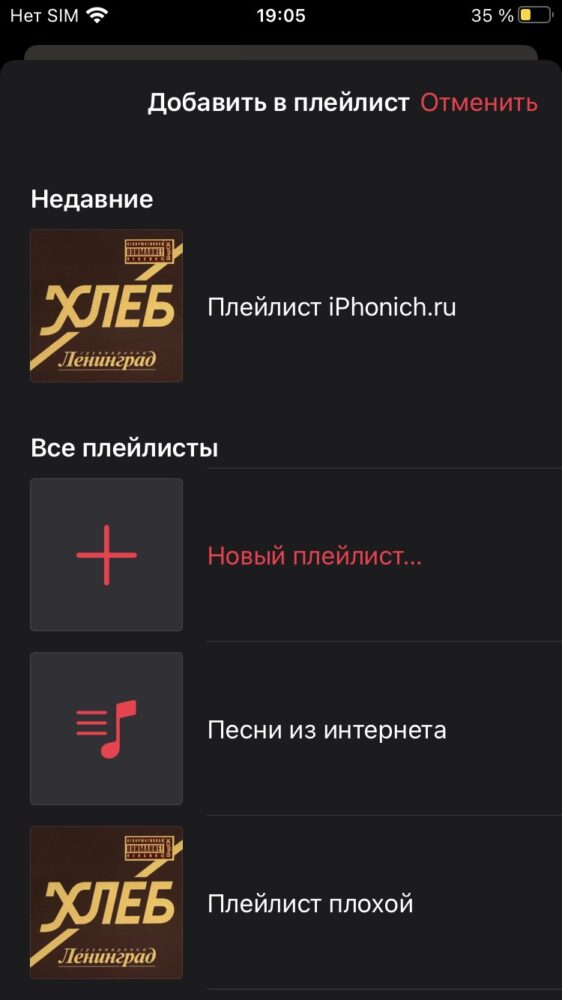
Как удалить плейлист Apple Music на iPhone или iPad
Чтобы удалить плейлист в приложении iOS Music, перейдите к плейлисту. Щелкните меню с тремя точками в правом верхнем углу и в раскрывающемся меню выберите «Удалить из медиатеки». Песни остануться, только плейлист будет удален.
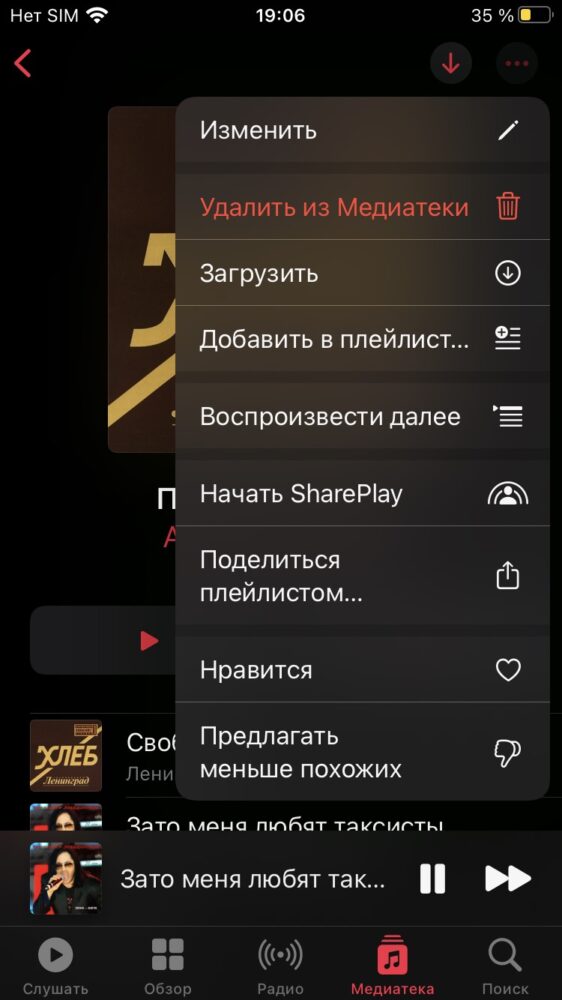
Подробнее: Как отменить подписку на Apple Music
Часто задаваемые вопросы
Можете ли вы создать общий плейлист в Apple Music?
Да. Когда вы создадите плейлист, установите флажок «Показать в моем профиле и в поиске» . Затем вы можете отправить кому-то прямую ссылку на плейлист, и этот плейлист также доступен для поиска для всех, кто ищет музыку такого типа.
Можете ли вы восстановить удаленные плейлисты в Apple Music?
Официального способа восстановить удаленный плейлист не существует, поэтому хорошо подумайте, прежде чем делать это. Однако, если вы синхронизируете Apple Music с другим устройством Apple, возможно, что на другом устройстве есть список воспроизведения, если он еще не был синхронизирован с последней версией. Переведите это устройство в режим полета, чтобы остановить его синхронизацию с серверами Apple Music, и проверьте, сохранился ли плейлист. Если это так, экспортируйте список воспроизведения.